7 วิธีในการปกป้องไฟล์ PDF ของ WordPress
เผยแพร่แล้ว: 2018-07-30ปัจจุบัน PDF ได้กลายเป็นรูปแบบไฟล์มาตรฐานสำหรับเอกสารสำคัญมากมาย หลายคนใช้ไฟล์ PDF เพื่อสร้างและแบ่งปันความรู้และเรื่องราวของตนกับผู้อื่นในแพลตฟอร์ม ระบบ และอุปกรณ์ต่างๆ โดยที่ยังคง เค้าโครงที่สม่ำเสมอมากขึ้น เมื่อเทียบกับรูปแบบไฟล์เอกสารอื่นๆ เช่น Docx และ Odt ในฐานะที่เป็น CMS ที่ได้รับความนิยมมากที่สุดในโลก WordPress ช่วยให้คุณสามารถอัปโหลดและแบ่งปันไฟล์ PDF ของคุณได้เช่นกัน ประเด็นคือ ไม่สามารถรับประกันได้ว่าไฟล์ PDF ของคุณจะปลอดภัยเมื่อเผยแพร่
ทำไมคุณต้องปกป้องไฟล์ PDF?
มีหลายสาเหตุที่คุณต้องการปกป้องไฟล์ WordPress PDF ของคุณ สาเหตุหลักประการหนึ่งคือเพื่อวัตถุประสงค์ทางการค้า ตัวอย่างเช่น หากคุณกำลังทำธุรกิจออนไลน์ที่ขาย ebook คุณต้องการหยุดผู้ที่ไม่ใช่สมาชิกไม่ให้ดาวน์โหลดและแชร์ไฟล์ ebook ของคุณโดยไม่เสียค่าใช้จ่าย ในหลายกรณี คุณยังต้องการปกป้องเนื้อหาต้นฉบับ ทรัพย์สินดิจิทัล แนวคิด สิ่งประดิษฐ์ งานทางปัญญา และอื่นๆ ของคุณ คุณไม่ต้องการให้ผู้คนใช้ประโยชน์จากทักษะและผลิตภัณฑ์ที่ยากต่อการผลิตของคุณอย่างแน่นอน สุดท้ายแต่ไม่ท้ายสุด มีเอกสารส่วนตัวและเอกสารส่วนตัวที่คุณไม่ต้องการให้เปิดเผยต่อสาธารณะ
มีหลายวิธีในการปกป้องและหยุดผู้ใช้ที่ไม่ต้องการไม่ให้เข้าถึงไฟล์ PDF ของคุณ ทั้งนี้ขึ้นอยู่กับความต้องการและสถานการณ์ของคุณ 7 วิธีที่คุณสามารถปกป้องไฟล์ PDF ของ WordPress ได้ มาดำดิ่งกัน
ป้องกันไฟล์ PDF ทางอ้อม
วิธีที่พบบ่อยที่สุดวิธีหนึ่งในการแชร์เอกสารของคุณกับผู้อื่นคือการฝัง URL ของไฟล์ลงในเนื้อหาของคุณโดยตรง
เมื่อคุณอัปโหลดและแทรกไฟล์ PDF ของคุณลงในโพสต์หรือหน้า WordPress แล้ว คุณสามารถจำกัดการเข้าถึงไฟล์ดังกล่าวเพื่อปกป้องไฟล์เหล่านี้ภายในเนื้อหาโดยอ้อมได้ ลองมาดู 3 วิธีที่แตกต่างกันที่คุณสามารถทำได้
#1 รหัสผ่านป้องกันหน้า WordPress
นี่เป็นวิธีที่ง่ายที่สุด คุณสามารถตั้งรหัสผ่านเพื่อป้องกันเนื้อหาโพสต์/หน้าของคุณจากการเข้าถึงโดยตรงโดยไม่ได้รับอนุญาตโดยใช้คุณสมบัติเริ่มต้นของ WordPress คุณไม่จำเป็นต้องติดตั้งปลั๊กอินเพิ่มเติมใดๆ
วิธีรหัสผ่านป้องกันโพสต์ / หน้า WordPress ของคุณ:
- สร้างหน้า WordPress ใหม่หรือโพสต์ภายใต้แผงการดูแลระบบของคุณตามปกติ
- แก้ไขการเปิดเผยในเมนูด้านขวาจาก สาธารณะ ไปยัง ป้องกันด้วยรหัสผ่าน
- ป้อนรหัสผ่านและอัปเดตหน้า/โพสต์
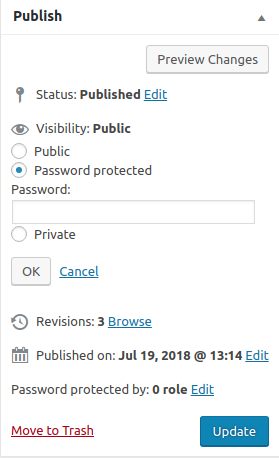
ข้อเสียคือคุณสามารถตั้งรหัสผ่านได้เพียงหนึ่งรหัสผ่านต่อโพสต์/หน้า ดังนั้น หากมีคนเปิดเผยรหัสผ่าน ผู้อื่นจะสามารถเข้าถึงเนื้อหาและไฟล์ PDF ของคุณได้ วิธีแก้ปัญหาคือตั้งรหัสผ่านหลายรายการต่อบทความ/หน้าโดยใช้ ปลั๊กอินป้องกันรหัสผ่าน WordPress Page
#2 หมดอายุโดยอัตโนมัติ & เปลี่ยน URL ของโพสต์/หน้า
อีกวิธีง่ายๆ ที่ช่วยเพิ่มความปลอดภัยให้กับเนื้อหา WordPress ของคุณคือการใช้ปลั๊กอินปกป้อง WordPress Pages & Posts ปลั๊กอินนี้โดยทั่วไปจะบล็อก URL ดั้งเดิมของหน้า/โพสต์ของคุณกับสาธารณะและเครื่องมือค้นหา ในทางกลับกัน มันช่วยให้คุณสร้าง URL "ส่วนตัว" ใหม่เพื่อให้คุณเข้าถึงหรือแชร์โพสต์/เพจกับผู้อื่นได้ คุณสามารถสร้าง URL ส่วนตัวได้มากเท่าที่คุณต้องการ รวมทั้งทำให้ลิงก์เหล่านี้หมดอายุด้วยการคลิกและวันที่
ยังดีกว่าถ้าคุณใช้สิ่งนี้กับ ส่วนขยาย Private Magic Links คุณสามารถฝังหน้า/โพสต์ส่วนตัวเหล่านี้บนเนื้อหาของคุณได้โดยตรง และปล่อยให้มันทำสิ่งมหัศจรรย์ให้กับคุณ URL หน้า/โพสต์ WordPress ของคุณจะหมดอายุในเวลาที่กำหนดไว้ พูดทุกๆ 1 นาที เมื่อหมดอายุ URL ส่วนตัวใหม่จะถูกสร้างขึ้นโดยอัตโนมัติเป็นต้น
ผู้ใช้ที่ไม่ได้รับอนุญาตจะเห็นหน้าแสดงข้อผิดพลาด 404 เมื่อเข้าถึงหน้าที่มีการป้องกัน เนื่องจาก URL ของพวกเขาจะหมดอายุและเปลี่ยนแปลงอยู่เสมอในระยะเวลาอันสั้น เป็นวิธีที่ง่ายแต่มีประสิทธิภาพในการหยุดไม่ให้ผู้อื่นแชร์หน้า WordPress และโพสต์เนื้อหากับผู้อื่น ปลั๊กอินมีประโยชน์โดยเฉพาะอย่างยิ่งเมื่อคุณต้องการปกป้องหน้าสาธารณะเช่นหน้า "ติดต่อเรา" และ "ขอบคุณ" จากการละเมิด
วิธีบล็อก URL ของโพสต์/หน้าโดยใช้ Protect WordPress Pages & Posts:
- รับและติดตั้ง ปลั๊กอินปกป้อง WordPress Pages & Posts ภายใต้แผงผู้ดูแลระบบ WordPress
- ไปที่ WordPress Pages/Posts
- คลิก "ปกป้องหน้านี้" ใต้คอลัมน์ "ปกป้องหน้าของคุณ" จากนั้น "สร้างลิงก์ใหม่อัตโนมัติ"
นั่นคือทั้งหมดที่ ขณะนี้เนื้อหาในหน้าของคุณถูกบล็อกทั้งจากเครื่องมือค้นหาและสาธารณะ
#3 จำกัดการเข้าถึงเนื้อหาส่วนตัวสำหรับสมาชิกเท่านั้น
นี่เป็นวิธีการขั้นสูงและซับซ้อน แต่จะมีประโยชน์หากคุณมีเว็บไซต์สมาชิกหรืออีคอมเมิร์ซอยู่แล้ว ในกรณีนี้ คุณอาจต้องการสร้างส่วนเฉพาะสำหรับสมาชิกซึ่งมีเพียงสมาชิกที่ชำระเงินหรือลูกค้าเท่านั้นที่ได้รับอนุญาตให้เข้าถึงเนื้อหาและเอกสารส่วนตัวของคุณ

สิ่งที่คุณต้องทำคือเพียงแค่ติดตั้งและใช้ปลั๊กอินสำหรับสมาชิก Ultimate Member โดดเด่นกว่าปลั๊กอินสำหรับสมาชิก WordPress ทั้งหมดที่มี ต้องขอบคุณตรรกะและ UI ที่เรียบง่าย
วิธีจำกัดการเข้าถึงเนื้อหาส่วนตัวสำหรับสมาชิกโดยใช้ Ultimate Member:
- ติดตั้งและเปิดใช้งานปลั๊กอิน Ultimate Member ภายใต้แผงผู้ดูแลระบบ WordPress
- สร้างหน้า/โพสต์ WordPress ใหม่
- ที่ด้านล่างของหน้า คุณจะพบส่วน “การจำกัดเนื้อหา UM”
เพียงเลือกว่าใครสามารถเข้าถึงเนื้อหานี้ได้
ปกป้องไฟล์ PDF โดยตรง
แม้ว่าหน้าหรือบทความใน WordPress ของคุณจะได้รับการปกป้อง แต่ทั้ง 3 วิธีข้างต้นไม่ได้ปกป้องไฟล์ PDF ที่คุณอัปโหลดจริงๆ กล่าวอีกนัยหนึ่ง เมื่อคุณแนบไฟล์ PDF ของคุณไปยังเพจและโพสต์ที่ได้รับการป้องกัน บุคคลทั่วไปจะยังสามารถเข้าถึงไฟล์เหล่านั้นได้ ดังนั้นในกรณีที่ผู้คนสามารถค้นหา URL ของไฟล์ผ่านเครื่องมือค้นหาหรือการแชร์ พวกเขาก็สามารถดาวน์โหลดและขโมยไฟล์ PDF ของคุณได้
สถานการณ์นี้เกิดขึ้นบ่อยครั้งเมื่อสมาชิกของคุณที่สามารถเข้าถึงและดาวน์โหลดไฟล์ PDF จากหน้า "สมาชิกเท่านั้น" แบ่งปันกับเพื่อนของพวกเขา คนเหล่านี้มีแนวโน้มที่จะแบ่งปันกับคนจำนวนมากขึ้นโดยเฉพาะอย่างยิ่งเมื่อเนื้อหาของคุณยอดเยี่ยม ด้วยเหตุนี้ ผู้คนจำนวนมากขึ้นเรื่อยๆ จะสามารถเข้าถึงและดาวน์โหลดเอกสาร PDF ส่วนตัวของคุณ แม้ว่าจะไม่ใช่สมาชิกของเว็บไซต์ของคุณก็ตาม
ในการแก้ไขปัญหานี้ คุณไม่เพียงแต่ต้องปกป้องเนื้อหาของคุณเท่านั้น แต่ยังต้องบล็อกและจำกัดการเข้าถึง URL ของไฟล์ PDF โดยตรง ดังนั้นผู้ใช้ที่ไม่ได้รับอนุญาตจะไม่สามารถเข้าถึงไฟล์ PDF ของคุณได้ในทุกกรณี ลองดูวิธีแก้ปัญหาต่อไปนี้

4. ป้องกันไฟล์ PDF ด้วยรหัสผ่าน
เมื่อคุณต้องการอนุญาตให้ผู้ใช้บางรายดาวน์โหลดเอกสาร PDF แต่ยังคงเก็บไว้เป็นส่วนตัวจากสาธารณะ เพียงตั้งรหัสผ่านเพื่อป้องกันไฟล์ PDF ของคุณ ปลั๊กอิน Simple Download Monitor ทำให้กระบวนการที่ซับซ้อนทั้งหมดนี้ง่ายขึ้น
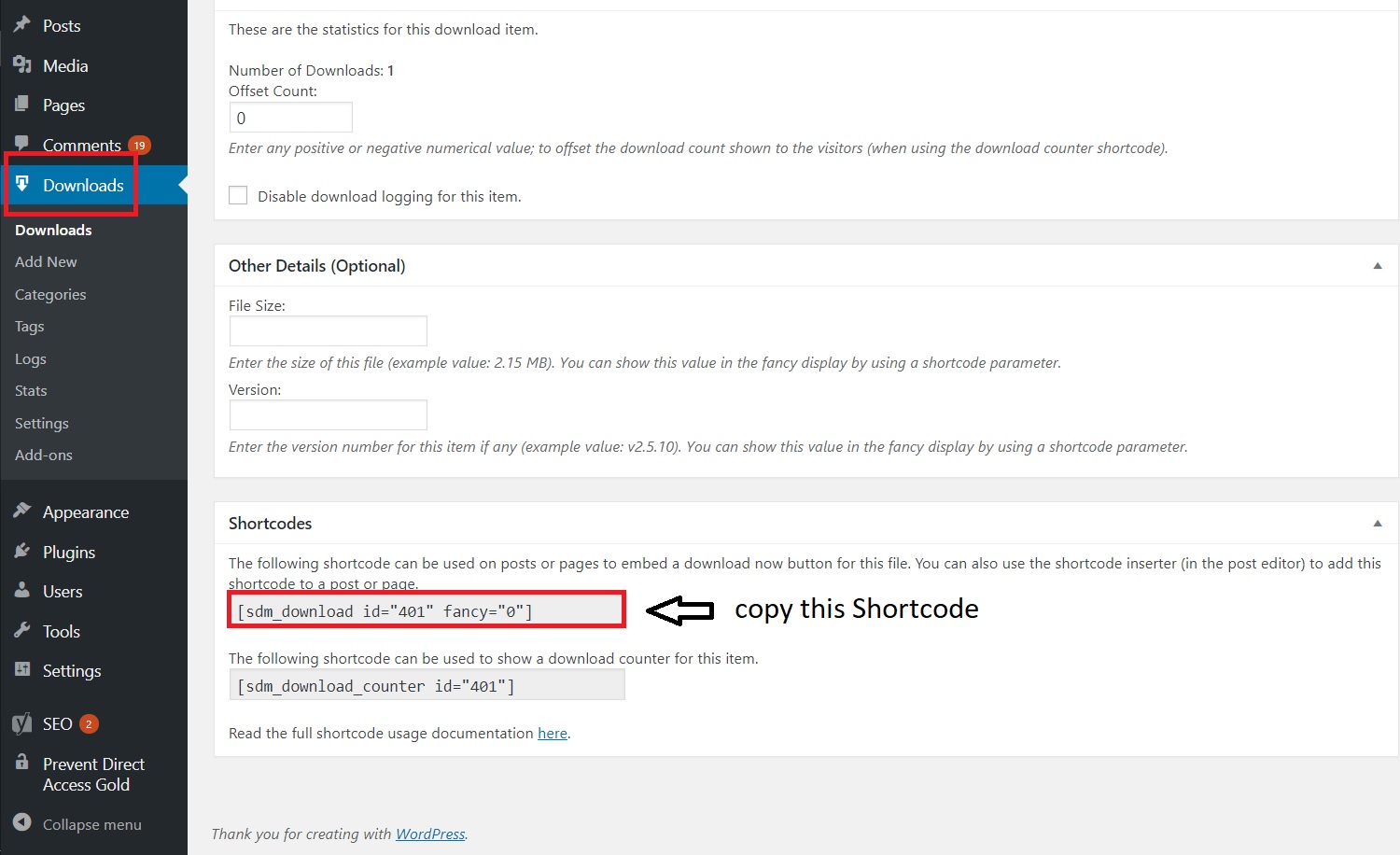
วิธีรหัสผ่านป้องกันไฟล์ PDF:
- ดาวน์โหลดและติดตั้ง ปลั๊กอิน Simple Download Monitor
- คลิก “เพิ่มใหม่” ภายใต้ ดาวน์โหลด ใต้แดชบอร์ด WordPress ของคุณ
- ใส่รายละเอียดไฟล์
- อัปโหลดไฟล์ที่คุณต้องการป้องกันและแทรกลงในเพจ
- แก้ไข การเปิดเผย ในเมนูด้านขวาจากแบบฟอร์ม P ublish เป็น Password protected
- ป้อนรหัสผ่านและคลิก เผยแพร่
- คัดลอก รหัสย่อ แล้วแทรกลงใน หน้า หรือโพสต์ ใหม่หรือที่มีอยู่ หรือคุณสามารถคลิก ปุ่มดาวน์โหลด SDM บนตัวแก้ไขเนื้อหาของคุณเพื่อเปิด แท็บ เพียงป้อน "ชื่อการดาวน์โหลด" และ "แทรก SDM Shortcode" เมื่อทำเสร็จแล้ว
คล้ายกับวิธีแรก ข้อเสียที่สำคัญคือ คุณสามารถตั้งรหัสผ่านได้เพียงหนึ่งรหัสผ่านต่อไฟล์เท่านั้น
5. บล็อกการจัดทำดัชนีการค้นหาและจำกัดการเข้าถึง URL ไฟล์ PDF สำหรับผู้ใช้ที่เข้าสู่ระบบ
จะเกิดอะไรขึ้นหากผู้ใช้ของคุณเปิดเผยหรือแบ่งปันรหัสผ่านกับผู้อื่น จะต้องมีวิธีที่ดีและครอบคลุมมากขึ้นในการปกป้องการอัปโหลดไฟล์ WordPress โดยทั่วไปและโดยเฉพาะไฟล์ PDF และมีการป้องกันการเข้าถึงโดยตรงทอง ปลั๊กอินจะบล็อก URL ของไฟล์ PDF กับผู้ใช้ทั่วไปและผู้ใช้ที่ไม่ต้องการ ผู้ที่ไม่ได้รับอนุญาตจะถูกเปลี่ยนเส้นทางไปยังหน้าข้อผิดพลาด 404 หากพยายามเข้าถึงการอัปโหลดไฟล์ WordPress PDF ของคุณ
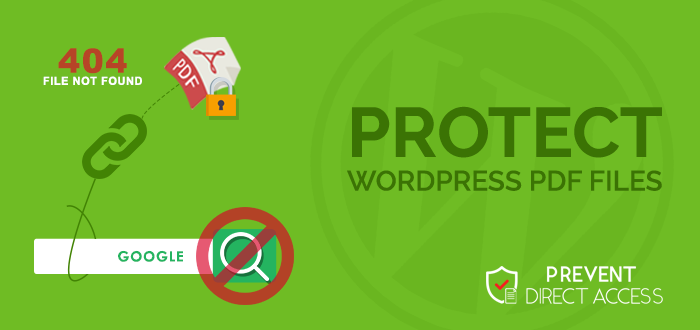
มีอะไรอีก? ป้องกันการเข้าถึงโดยตรง Gold ป้องกันไม่ให้ Google และเครื่องมือค้นหาอื่นๆ สร้างดัชนีไฟล์ PDF ที่ได้รับการป้องกันของคุณ เพื่อไม่ให้ไฟล์ PDF ส่วนตัวของคุณถูกสร้างดัชนีและไม่ปรากฏในผลการค้นหา วิธีนี้จะช่วยขจัดความน่าจะเป็นที่อาจมีคนรับ URL ไฟล์ PDF ของคุณจากการค้นหาโดย Google
วิธีบล็อกและจำกัดการเข้าถึง URL ไฟล์ PDF สำหรับบทบาทผู้ใช้บางอย่าง:
- ดาวน์โหลดและติดตั้งป้องกันการเข้าถึงโดยตรง Gold
- อัปโหลดไฟล์ PDF ส่วนตัวที่คุณต้องการป้องกันลงในไลบรารี WordPress Media
- ติ๊ก "Protect this file" ใต้แท็บ Prevent Direct Access Gold (เมนูขวามือ)
6. หมดอายุไฟล์ PDF URL ทุก ๆ 5 วินาที
อีกวิธีในการป้องกันไฟล์ PDF ของคุณคือการทำให้ URL ของพวกเขาหมดอายุในระยะเวลาอันสั้น กล่าวคือ 5 วินาที วิธีนี้ช่วยป้องกันไม่ให้สมาชิกดาวน์โหลดและแชร์ไฟล์ PDF ของคุณกับผู้อื่น URL ของไฟล์อาจหมดอายุเมื่อมีการแชร์
เราขอแนะนำ ปลั๊กอิน "Private Magic Links" เป็นอย่างยิ่ง เนื่องจากใช้งานได้ดีกับทั้ง URL ของหน้า/โพสต์ของ WordPress และไฟล์ เพียงฝัง URL ของไฟล์ลงในเนื้อหาของคุณตามปกติ ปลั๊กอินจะดูแลส่วนที่เหลือ ขั้นแรก มันจะแปลง URL ของไฟล์ต้นฉบับเป็น URL ส่วนตัวซึ่งไม่ได้จัดทำดัชนีโดย Google จากนั้นลิงก์จะหมดอายุในเวลาที่กำหนดไว้ล่วงหน้า หลังจากเวลาผ่านไป 5 วินาที ปลั๊กอินจะสร้างใหม่โดยอัตโนมัติเพื่อแทนที่ลิงก์ที่หมดอายุและอื่นๆ
#7 ใช้โปรแกรมดู PDF เพื่อฝังและป้องกันไฟล์ PDF
สุดท้ายแต่ไม่ท้ายสุด คุณสามารถใช้ ปลั๊กอินตัวแสดง PDF ของ WordPress เพื่อฝังเอกสารของคุณลงในเนื้อหาเว็บไซต์ได้โดยตรง กล่าวคือ สมาชิกและสมาชิกแบบชำระเงินของคุณต้องไปที่เว็บไซต์ของคุณเพื่อดูไฟล์ PDF แทนที่จะได้รับลิงก์ดาวน์โหลดโดยตรง ซึ่งพวกเขาสามารถคัดลอกแล้วแชร์กับผู้อื่นได้
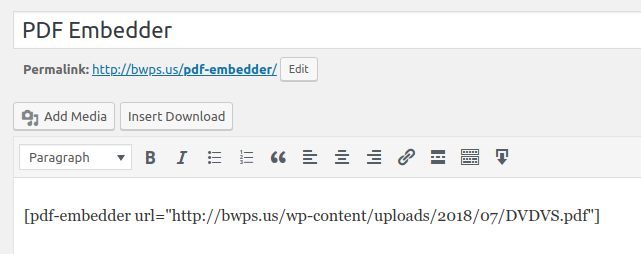
ปลั๊กอินตัวแสดง PDF เหล่านี้ช่วยให้ผู้เยี่ยมชมของคุณมี โปรแกรมดูที่เรียบง่ายแต่สวยงาม และในขณะเดียวกันก็ป้องกันไม่ให้พวกเขาแชร์และดาวน์โหลดเอกสาร ตัวอย่างเช่น PDF Embedder หนึ่งในปลั๊กอินโปรแกรมดู PDF ยอดนิยมของ WordPress ที่ มี การติดตั้งที่ใช้งานอยู่มากกว่า 100,000 รายการ ช่วยให้คุณสามารถฝังไฟล์ PDF ของคุณลงในหน้าหรือโพสต์ของ WordPress ได้แทบทุกประเภท เวอร์ชันพรีเมียมเพิ่มตัวเลือกความปลอดภัยที่ทำให้ผู้ใช้ดาวน์โหลดเอกสาร PDF ต้นฉบับได้ยากขึ้น
วิธีฝังไฟล์ PDF ลงในเนื้อหาโดยตรงโดยใช้ปลั๊กอิน PDF Embedder:
- ดาวน์โหลดและติดตั้ง ปลั๊กอิน PDF Embedder
- อัปโหลดไฟล์ PDF ที่คุณต้องการป้องกันลงในไลบรารีสื่อของ WordPress
- เลือกและแทรกไฟล์ PDF ลงในหน้า/โพสต์ของคุณโดยใช้ “เพิ่มสื่อ” เมื่อเลือกแล้ว รหัสย่อจะถูกสร้างขึ้นโดย PDF Embedder ซึ่งจะแสดงเนื้อหาไฟล์ PDF ที่คุณเลือกโดยตรงบนหน้าหรือโพสต์ WordPress ของคุณ
ห่อ
มีหลายวิธีในการป้องกันไฟล์ PDF ของ WordPress คุณสามารถบล็อก URL ไฟล์ PDF เหล่านี้ได้โดยตรงหรือจำกัดการเข้าถึงบทความ/หน้า WordPress ที่มีเอกสารเหล่านี้ มี 3 วิธีทั่วไปในการป้องกันการเข้าถึงเนื้อหาของคุณโดยตรง กล่าวคือ การป้องกันด้วยรหัสผ่าน การหมดอายุ และการเปลี่ยน URL และการจำกัดการเข้าถึงโดยใช้ปลั๊กอินสำหรับสมาชิก ข้อเสียเปรียบหลักของวิธีการเหล่านี้คือไฟล์ PDF ที่แนบมาของคุณไม่ได้รับการป้องกัน ด้วยเหตุนี้ ผู้คนจึงยังสามารถเข้าถึงและแบ่งปันเอกสาร PDF ส่วนตัวเหล่านี้ได้
อีกวิธีหนึ่งและน่าจะดีกว่าคือการบล็อกการเข้าถึงไฟล์โดยตรงไปยังเอกสาร PDF เหล่านี้ คุณสามารถปกป้องการดาวน์โหลดไฟล์ PDF ของคุณผ่านรหัสผ่านด้วย Download Monitor Plugin ยังดีกว่า ใช้ ปลั๊กอินป้องกันการเข้าถึงโดยตรง Gold เพื่อปกป้องไฟล์ PDF ของคุณอย่างครอบคลุมยิ่งขึ้น ไม่เพียงแค่บล็อกการเข้าถึงโดยตรงไปยังไฟล์ PDF ส่วนตัวของคุณ แต่ยังบล็อกการจัดทำดัชนีการค้นหาเพื่อให้คนอื่นไม่สามารถค้นหาไฟล์ PDF ของคุณในผลการค้นหาของ Google
สรุป ขอแนะนำอย่างยิ่งให้คุณใช้ 2 วิธีการนี้ร่วมกันเพื่อความปลอดภัยที่ดียิ่งขึ้น: จำกัดการเข้าถึงเนื้อหาของคุณ และในขณะเดียวกันก็ปกป้องไฟล์ PDF ที่แนบมาด้วย คุณสามารถใช้ Ultimate Members เพื่อสร้างเว็บไซต์สมาชิกและป้องกัน Direct Access Gold เพื่อปกป้องไฟล์ PDF ของคุณ หรือถ้าคุณไม่ต้องการไซต์สมาชิก ให้ใช้ ปลั๊กอิน ปกป้อง WordPress Pages & Posts แทน
